Qeephp はシングル サインオンを実現するように ucenter を調整し、個人の PHP プロジェクトを Ucenter と統合します
Qeephp は ucenter を統合してシングル サインインを実現し、個人の PHP プロジェクトを Ucenter と統合します
序文
ucenter を使用してシングル サインインを実装するには、まず ucenter プロジェクトをデプロイする必要があります
1. ucenter プログラムをダウンロードします
Discuz 公式 Web サイトにアクセスして、ucenter プログラムをダウンロードします
http://www.comsenz.com/downloads/install/ucenter
私は以下のバージョンをダウンロードしました。
UCenter_1.6.0_SC_UTF8.zip
2. インストールプログラム
PHP のインストール環境については説明しません。ダウンロードした ucenter プログラムをデプロイします。
ちなみに、私は qeephp プログラムをデプロイしました。これは私の個人プロジェクトと同じです。正常に動作することを確認してください。
私の構成:
ucenter ドメイン名: http://ucenter.webplus3.com
私のプロジェクトのドメイン名: http://www.nj-jz.com
3. 統合を開始します
1. UCenter_1.6.0_SC_UTF8.zip を解凍します
2. Advancedexamplesapi フォルダー内の uc.php ファイルを Web サイトのルート ディレクトリの api フォルダーにコピーします。API がない場合は、新しい API フォルダーを作成します (api フォルダーは Web サイトの にある必要があります)。ルートディレクトリ )
3. Advancedsexamples フォルダーの下にある include フォルダーをプロジェクトの ルート ディレクトリ にコピーします。このフォルダーには、データベースに接続するためのクラスである db_mysql.class.php というファイルが含まれています。
4. uc_client フォルダー全体を Web サイトのルート ディレクトリにコピーします。これはインターフェイス コードであるため、ルート ディレクトリには既に include と uc_client の 2 つのフォルダーがあります。
5. Advancedsexamples フォルダー内の config.inc.php を Web サイトのルート ディレクトリにコピーします。これは、UCenter を構成するための構成ファイルです。
6. ucenter バックグラウンドに新しいアプリケーションを追加します。スクリーンショットは次のとおりです。
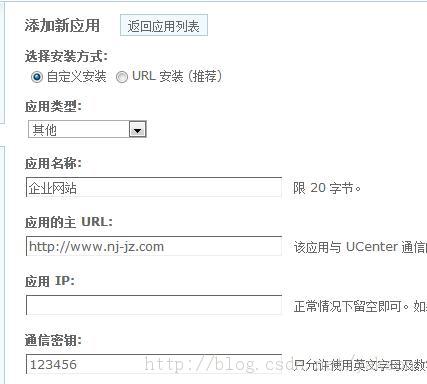
他のプロパティはデフォルトです。[送信] をクリックしてアプリケーションを保存してください。
この時点でアプリケーションリストに戻ると、通信ステータスは失敗しているはずです。
心配しないで、設定ファイルを再度変更しましょう。
4. ucenter 構成を変更します
1. アプリケーションを編集します。アプリケーション送信ボタンの下に設定セクションがあります

この設定情報を手順 (3)2 で説明した uc.php ファイルの先頭にコピーします。
追加されたファイルの最初の 20 行 (行 2 ~ 15 はコピーされた設定) は次のとおりです:
<?php
define('UC_CONNECT', 'mysql');
define('UC_DBHOST', 'localhost');
define('UC_DBUSER', 'root');
define('UC_DBPW', '12344');
define('UC_DBNAME', 'web3_ucenter');
define('UC_DBCHARSET', 'utf8');
define('UC_DBTABLEPRE', '`web3_ucenter`.uc_');
define('UC_DBCONNECT', '0');
define('UC_KEY', '123456');
define('UC_API', 'http://ucenter.webplus3.com');
define('UC_CHARSET', 'utf-8');
define('UC_IP', '');
define('UC_APPID', '2');
define('UC_PPP', '20');
define('IN_DISCUZ', TRUE);
define('UC_CLIENT_VERSION', '1.5.0'); //note UCenter 版本标识
define('UC_CLIENT_RELEASE', '20081031');同時に、この設定情報に従って、手順 5 で説明した config.inc.php ファイル内の対応するパラメータを変更し、ucenter によって生成された設定情報と一致させます。
<pre name="code" class="php"><?php
define('UC_CONNECT', 'mysql');// 连接 UCenter 的方式: mysql/NULL, 默认为空时为 fscoketopen()
// mysql 是直接连接的数据库, 为了效率, 建议采用 mysql
//数据库相关 (mysql 连接时, 并且没有设置 UC_DBLINK 时, 需要配置以下变量)
define('UC_DBHOST', 'localhost');// UCenter 数据库主机
define('UC_DBUSER', 'root');// UCenter 数据库用户名
define('UC_DBPW', '12344');// UCenter 数据库密码
define('UC_DBNAME', 'web3_ucenter');// UCenter 数据库名称
define('UC_DBCHARSET', 'utf8'); // UCenter 数据库字符集
define('UC_DBTABLEPRE', 'web3_ucenter.uc_'); // UCenter 数据库表前缀
//通信相关
define('UC_KEY', '123456');// 与 UCenter 的通信密钥, 要与 UCenter 保持一致
define('UC_API', 'http://ucenter.webplus3.com');// UCenter 的 URL 地址, 在调用头像时依赖此常量
define('UC_CHARSET', 'utf-8'); // UCenter 的字符集
define('UC_IP', ''); // UCenter 的 IP
//当 UC_CONNECT 为非 mysql 方式时, 并且当前应用服务器解析域名有问题时, 请设置此值
define('UC_APPID', 2); // 当前应用的 ID
define('UC_PPP', '20');
//同步登录 Cookie 设置
$cookiedomain = ''; // cookie 作用域
$cookiepath = '/'; // cookie 作用路径
ホットAIツール

Undresser.AI Undress
リアルなヌード写真を作成する AI 搭載アプリ

AI Clothes Remover
写真から衣服を削除するオンライン AI ツール。

Undress AI Tool
脱衣画像を無料で

Clothoff.io
AI衣類リムーバー

AI Hentai Generator
AIヘンタイを無料で生成します。

人気の記事

ホットツール

メモ帳++7.3.1
使いやすく無料のコードエディター

SublimeText3 中国語版
中国語版、とても使いやすい

ゼンドスタジオ 13.0.1
強力な PHP 統合開発環境

ドリームウィーバー CS6
ビジュアル Web 開発ツール

SublimeText3 Mac版
神レベルのコード編集ソフト(SublimeText3)

ホットトピック
 7476
7476
 15
15
 1377
1377
 52
52
 77
77
 11
11
 19
19
 31
31
 MySQL:初心者向けのデータ管理の容易さ
Apr 09, 2025 am 12:07 AM
MySQL:初心者向けのデータ管理の容易さ
Apr 09, 2025 am 12:07 AM
MySQLは、インストールが簡単で、強力で管理しやすいため、初心者に適しています。 1.さまざまなオペレーティングシステムに適した、単純なインストールと構成。 2。データベースとテーブルの作成、挿入、クエリ、更新、削除などの基本操作をサポートします。 3.参加オペレーションやサブクエリなどの高度な機能を提供します。 4.インデックス、クエリの最適化、テーブルパーティション化により、パフォーマンスを改善できます。 5。データのセキュリティと一貫性を確保するために、バックアップ、リカバリ、セキュリティ対策をサポートします。
 NAVICATでデータベースパスワードを取得できますか?
Apr 08, 2025 pm 09:51 PM
NAVICATでデータベースパスワードを取得できますか?
Apr 08, 2025 pm 09:51 PM
NAVICAT自体はデータベースパスワードを保存せず、暗号化されたパスワードのみを取得できます。解決策:1。パスワードマネージャーを確認します。 2。NAVICATの「パスワードを記憶する」機能を確認します。 3.データベースパスワードをリセットします。 4.データベース管理者に連絡してください。
 Navicatプレミアムの作成方法
Apr 09, 2025 am 07:09 AM
Navicatプレミアムの作成方法
Apr 09, 2025 am 07:09 AM
NAVICATプレミアムを使用してデータベースを作成します。データベースサーバーに接続し、接続パラメーターを入力します。サーバーを右クリックして、[データベースの作成]を選択します。新しいデータベースの名前と指定された文字セットと照合を入力します。新しいデータベースに接続し、オブジェクトブラウザにテーブルを作成します。テーブルを右クリックして、データを挿入してデータを挿入します。
 NAVICATでSQLを実行する方法
Apr 08, 2025 pm 11:42 PM
NAVICATでSQLを実行する方法
Apr 08, 2025 pm 11:42 PM
NAVICATでSQLを実行する手順:データベースに接続します。 SQLエディターウィンドウを作成します。 SQLクエリまたはスクリプトを書きます。 [実行]ボタンをクリックして、クエリまたはスクリプトを実行します。結果を表示します(クエリが実行された場合)。
 NavicatでMySQLへの新しい接続を作成する方法
Apr 09, 2025 am 07:21 AM
NavicatでMySQLへの新しい接続を作成する方法
Apr 09, 2025 am 07:21 AM
手順に従って、NAVICATで新しいMySQL接続を作成できます。アプリケーションを開き、新しい接続(CTRL N)を選択します。接続タイプとして「mysql」を選択します。ホスト名/IPアドレス、ポート、ユーザー名、およびパスワードを入力します。 (オプション)Advanced Optionsを構成します。接続を保存して、接続名を入力します。
 NAVICATは、MySQL/Mariadb/PostgreSQLおよびその他のデータベースに接続できません
Apr 08, 2025 pm 11:00 PM
NAVICATは、MySQL/Mariadb/PostgreSQLおよびその他のデータベースに接続できません
Apr 08, 2025 pm 11:00 PM
NAVICATがデータベースとそのソリューションに接続できない一般的な理由:1。サーバーの実行ステータスを確認します。 2。接続情報を確認します。 3.ファイアウォール設定を調整します。 4.リモートアクセスを構成します。 5.ネットワークの問題のトラブルシューティング。 6.許可を確認します。 7.バージョンの互換性を確保します。 8。他の可能性のトラブルシューティング。
 MySQL:簡単な学習のためのシンプルな概念
Apr 10, 2025 am 09:29 AM
MySQL:簡単な学習のためのシンプルな概念
Apr 10, 2025 am 09:29 AM
MySQLは、オープンソースのリレーショナルデータベース管理システムです。 1)データベースとテーブルの作成:createdatabaseおよびcreateTableコマンドを使用します。 2)基本操作:挿入、更新、削除、選択。 3)高度な操作:参加、サブクエリ、トランザクション処理。 4)デバッグスキル:構文、データ型、およびアクセス許可を確認します。 5)最適化の提案:インデックスを使用し、選択*を避け、トランザクションを使用します。
 NavicatのローカルMySQLに接続する方法
Apr 09, 2025 am 07:45 AM
NavicatのローカルMySQLに接続する方法
Apr 09, 2025 am 07:45 AM
NAVICATを使用してローカルMYSQLデータベースに接続するには:接続を作成し、接続名、ホスト、ポート、ユーザー名、およびパスワードを設定します。接続をテストして、パラメーターが正しいことを確認します。接続を保存します。接続リストから新しい接続を選択します。接続するデータベースをダブルクリックします。




